Bagaimana cara mengaktifkan cookie browser ? berselancar di internet sudah menjadi kebutuhan untuk kehidupan sehari-hari pada saat ini. Hingga saat ini tersedia berbagai macam platform yang menyediakan layanan untuk browser seperti halya Google Chrome, Mozilla Firefox, Internet Explorer, Microsoft Edge, dan lain sebagainya.
Browser-browser tersebut dapat diakses diberbagai perangkat baik di ponsel maupun di komputer/laptop. Dengan menggunakan browser inilah kamu bisa mengunjungi berbagai website yang kamu inginkan untuk mencari informasi yang sedang kamu butuhkan saat ini.
Seringkali saat kamu sedang mengunjungi suatu situs di internet terdapat pop up yang memberitahukan tentang meminta persetujuan mengaktifkan cookie, mungkin masih ada sebagian dari pengguna internet yang masih belum faham mengenai apa itu cookie di browser.
Cookie sendiri adalah suatu file kecil yang berisi potongan data yang dibuat oleh situs-situs web. Dalam pengertian lain cookie ini berisikan riwayat aktivitas online yang kamu lakukan.
Dengan adanya cookie, akan mempermudah kamu untuk menyimpan data browsing. Karena fungsi utama dari cookie adalah untuk melacak, melakuka personalisasi, serta menyimpan informasi terkait preferensi pengguna dari suatu situs web.
Seperti yang telah dijelaskan bahwa jika kamu pengguna browser untuk berselancar di internet baik itu menggunakan aplikasi Chrome, Mozilla Firefox, dan lai sebagainya. Kamu bisa mengaktifkan cookie untuk mempermudah aplikasi browser dalam memberikan rekomendasi berdasarkan preferensi riwayat browsing yang telah kamu lakukan sebelumnya.
Cara untuk mengaktifkan cookie browser juga bisa kamu lakukan dengan mudah, kamu bisa menyimak cara-cara yang akan dibahas pada artikel ini. Dan mencobanya pada browser yang kamu inginkan. Simak penjelasannya dari awal hingga selesai ya.
Daftar Isi
Apa Fungsi Cookie pada Browser ?
Sebelum kita berlanjut ke pembahasan utama yaitu cara mengaktifkan cookie, sebaiknya kamu mengetahui fungsi dari cookie untuk web browser. Cookie sendiri berfungsi untuk menyimpan informasi tentang aktivitas online dari pengguna di suatu situs web.
Dengan keberadaan cookie ini akan membuat pengguna dalam kondisis tetap login, serta mempemudah dalam mengingat preferensi situs web yang pernah dikunjungi sebelumnya sehingga akan mengahdirkan konten yang relevan berdasarkan preferensi.
Bisa dikatan jika adanya cookie di suatu browser akan mempermudah pengguna dalam menemukan informasi yang sesuai dengan kebutuhan pencarian pengguna browser.
Adanya cookie ini juga dinilai tidak berbahaya sebab cookie memiliki risiko yang rendah dalam memungkinkan malware untuk masuk ke komputer atau ponsel dan mengakses data yang dimiliki.
Meskipun seperti itu, kamu bisa dengan bebas untuk mengaktifkan ataupun menonaktifkan cookie di browser perangkat smartphone ataupun di laptop/PC.
Jenis-jenis Cookie
Berikutnya cookie juga memiliki beberapa jenis, dan secara umum cookie memiliki dua jenis yaitu jenis session cookie dan juga persistent cookie. Berikut penjelasannya, simak!.
1. Session Cookie
Jenis pertama dari cookie yang banyak digunakan oleh situs web saat membuat cookie adalah jenis session cookie. Session cookie ini digunakan untuk situs web mengenali pengguna selama aktivitas daring sedang berlangsung. Dan biasanya jenis cookie ini akan disimpan didalam RAM dan tidak pernah disimpan didalam hardware.
Session cookie hanya akan mengingat informasi aktivitas daring pengguna secara sementar, dan ketika pengguna keluar dai situs web tersebut maka cookie juga akan secara otomatis terhapus.
2. Persistent Cookie
Cookie jenis dua yaitu persistent cookie, berlainan dengan session cookie yang hanya akan disimpan sementara. Persistent cookie ini dapat tersimpan di browser tanpa adanya batas waktu. dan persistent cookie digunakan untuk melakukan autentikasi seoerti menyiman informasi login pada suatu situs website.
Contoh dari persistent cookie ini adalah saat kamu mengunjungi situs tertentu akan ditawarkan untuk menyimpan informasi login dan jika pengguna setuju maka saat kamu mengunjungi situs yang sama dikemudian hari, pengguna tidak perlu melakukan login lagi.
Cara Mengaktifkan Cookie Browser
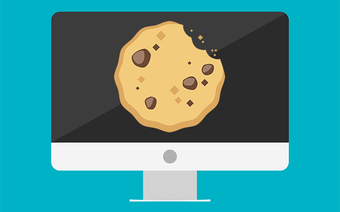
Sudah dijelaskan sebelumnya jika aplikasi browser dapat diakses melalui berbagai perangkat seperti di smartphone, laptop, maupun di komputer. Oleh sebab itu jika kamu ingin mengaktifkan cookie browser, penting rasanya jika kamu mengatahui cara untuk mengaktifkannya di berbagai perangkat.
Jadi kamu bisa mencoba cara akan dibahas berikut ini untuk melakukan aktivasi cookie berdasarkan jenis perangkat yang kamu gunakan. Simak penjelasannya!.
1. Cara Mengaktifkan Cookie Browser Chrome di Laptop
Cara pertama yang akan dibahas untuk melakukan aktivasi cookie browser Chrome adalah untuk pengguna laptop. Jika kamu menggunakan Chrome di laptop dan ingin menghidupkan cookie kamu bisa menyimak langkah-langkah berikut ini untuk melakukannya :
- Langkah pertama adalah buka browser Chrome yang ada dilaptop milikmu.
- Jika sudah pada bagian kanan atas halaman kamu bisa klik ikon titik tiga.
- Kemudian kamu bisa memilih opsi Setelan.
- Setelah itu klik opsi Privasi dan Keamanan.
- Apabila sudah masuk ke bagian Privasi dan Keamanan, kamu bisa klik Setelan Situs.
- Lalu langkah berikutnya adalah pilih opsi Cookie.
- Selanjutnya untuk mengaktifkan cookie, kamu bisa mengalihkan tombol toogle yang terdapat disamping opsi Diblokir ke posisi aktif.
- Selesai, kamu sudah berhasil membuat cookie di browser Chrome menjadi aktif.
Itu dia cara pertama yang dapat kamu ikuti jika kamu ingin menghidupkan cookie browser Chrome, melalui perangkat laptop ataupun komputer. Cukup mudah bukan ?
Jika kamu tidak menggunakan browser Chrome melainkan browser lain seperti halnya Mozilla Firefox, maka kamu bisa menyimak cara yang kedua berikut ini.
2. Cara Mengaktifkan Cookie Browser Mozilla Firefox di Laptop
Berikutnya selain Chrome, banyak pengguna laptop atau komputer yang memilih Mozilla Firefox untuk melakukan browsing. Cara untuk menghidupkan cookie di browser Mozilla Firefox juga tidak kalah mudah jika dibandingkan dengan menghidupkan cookie di browser Chrome. Simak langkah-langkah berikut ini:
- Pertama-tama kamu bisa membuka browser Mozilla Firefox yang ada dilaptop ataupun komputer kamu.
- Jika sudah masuk ke Mozilla Firefox maka langkah selanjutnya adalah pilih Options.
- Setelah itu klik Privacy.
- Langkah berikutnya untuk bisa menghidupkan cookie di browser Mozilla Firefox maka kamu bisa memilih opsi Remember History yang terdapat dibagian Firefox Will.
- Selesai, cookie di Mozilla Firefox milikmu sudah berhasil dihidupkan.
Itulah cara yang juga bisa kamu ikuti apabila kamu menggunakan browser selain Chrome yaitu aplikasi browser Mozilla Firefox.
3. Cara Mengaktifkan Cookie Browser di Handphone
Selain menggunakan perangkat laptop ataupun komputer, kamu juga bisa menggunakan handphone untuk mengaktifkan cookie. Berikut ini langkah-langkah untuk menghidupkan cookie di handphone, simak penjelasannya :
- Langkah pertama buka aplikasi Chrome yang ada dihandphone Android milikmu.
- Jika sudah masuk maka kamu bisa memilih ikon titik tiga yang terdapat dibagian kanan atas aplikasi Chrome.
- Setelah itu kamu bisa pilih opsi Setelan.
- Lalu pilih Setelan Situs.
- Langkah selanjutnya pilih Cookie.
- Dan untuk mengaktifkan cookie kamu bisa memilih aktifkan.
- Selesai.
Demikianlah informasi seputar cara mengaktifkan cookie browser yang dapat kamu ikuti. Kamu bisa mengikuti langkah-langkah diatas berdasarkan perangkat maupun jenis browser yang kamu gunakan sekarang. Selamat mencoba.






